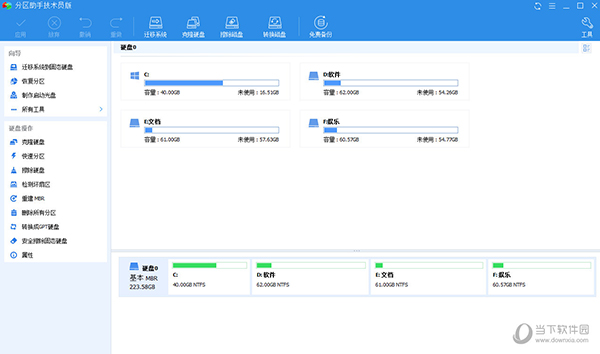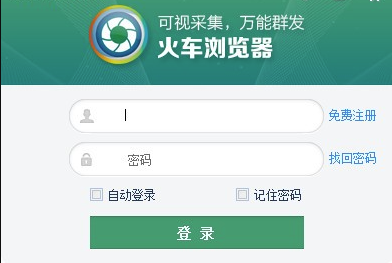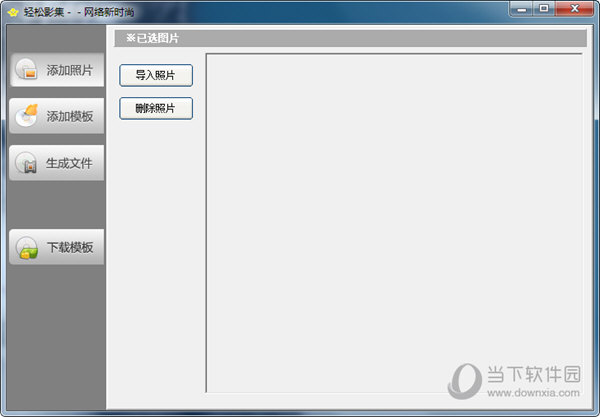Win11更新安装失败,错误代码0x800f081f如何修复?下载
微软定期会对Win11推送更新,但是有用户在更新的时候遇到了一些问题,导致更新失败,还出现错误代码0x800f081f,这要如何解决?导致更新错误0x800f081f的大概原因,可能是系统未能找到源文件以继续安装。下面就来看看详细的解决办法。
操作方法:
方法一:安装离线更新补丁
下载对应的离线更新补丁,采用离线更新的方式。注意:.cab格式的更新包,应采用Dism++来安装更新。
方法二:
1、启动开始菜单,输入 “cmd”,右键以管理员身份运行,然后知识兔依次执行以下命令:
SC config wuauserv start= auto
SC config bits start= auto
SC config cryptsvc start= auto
SC config trustedinstaller start= auto
SC config wuauserv type=share
net stop wuauserv
net stop cryptSvc
net stop bits
net stop msiserver
ren C:WindowsSoftwareDistribution SoftwareDistribution.old
net start wuauserv
net start cryptSvc
net start bits
net start msiserver
2、重启设备,再次尝试更新 Windows,看一下是否还会提示错误。
方法三:调整组策略
1、按Win+R键打开运行对话框。
2、键入gpedit.msc并按Enter。
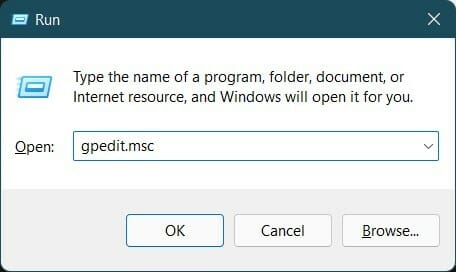
3、展开计算机配置。
4、然后知识兔展开管理模板。
5、知识兔点击系统。
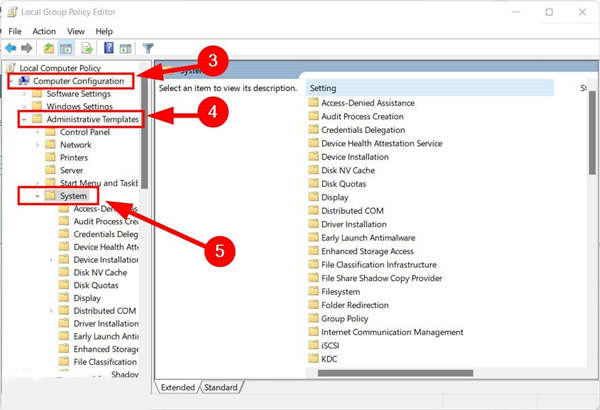
6、在右侧,单击标有为可选组件安装和组件修复指定设置的条目。
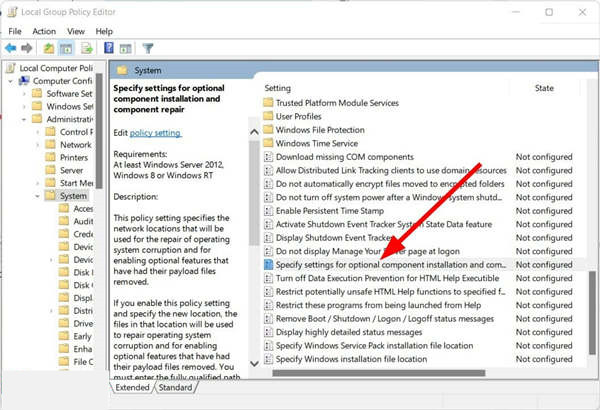
7、知识兔双击该条目将其打开。
8、检查Enabled并点击OK。
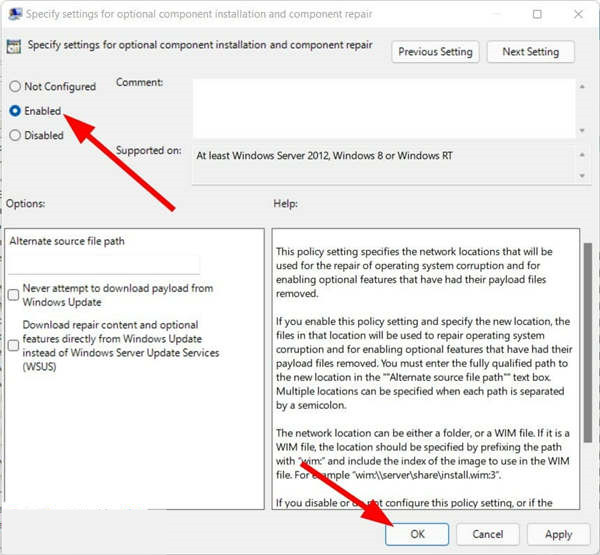
下载仅供下载体验和测试学习,不得商用和正当使用。
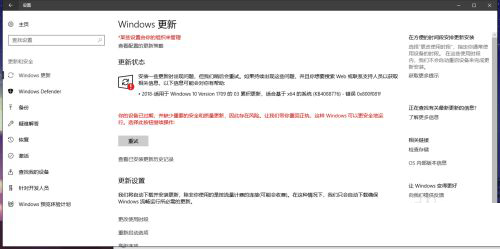

![PICS3D 2020破解版[免加密]_Crosslight PICS3D 2020(含破解补丁)](/d/p156/2-220420222641552.jpg)